Win7专业版 下安装ArcGIS desktop 9.3总结
2017-07-26 10:17
489 查看
先说说自己遇到的问题:安装完arcgis desktop 9.3后
打开运行时报错:
provide your license server administrator with the following information;
License server machine is down or not responding.
see the system administrator about starting the license server system, or
make sure you're referring to the right host (see LM_LICENSE_FILE).
Feature: ARC/INFO
Hostname: Not_set
License path: @Not_set;
FLEnet Licensing error: -96,7. System Error: 11001 "WinSock: Host not found (HOST_NOT_FOUND)"
也试过进入arcgis—>desktop administrator—>licence manager里面修改名称,但是显示如下:
The computer you chose is not a valid license server or is running an older version of the License Manager.
本人成功的解决方案:
1)下载破解文件
下载地址http://download.csdn.net/source/3117196
有以下文件夹:
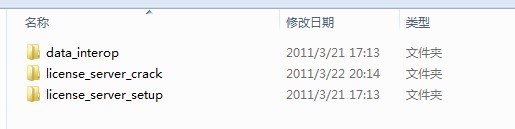
图1:破解文件夹
2)修改License_server_setup文件夹中的37102011文件,用记事本打开它。把图中用红笔画住的地方改为自己的计算机名字,请注意,这里的计算机名字要为英文噢,不能为中文噢,要是您的计算机名字为中文,那就要先把您的计算机名字改为英文噢。
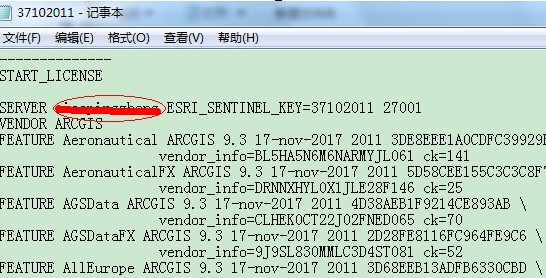
图2:修改3710211
3)修改License_server_crack文件夹下的ARCINFO09文件,用记事本打开。把图中用红笔画住的地方改为自己的计算机名字,请注意,这里的计算机名字要为英文噢,不能为中文噢,要是您的计算机名字为中文,那就要先把您的计算机名字改为英文噢。
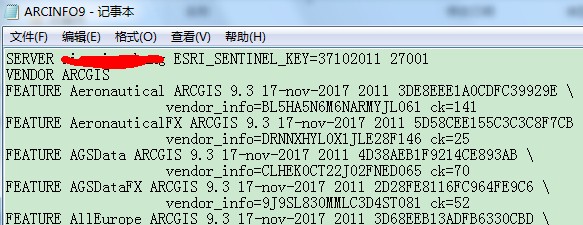
图3:修改ARCINFO09文件,并保存
4)获得LMSetup.exe的完全控制权,才能顺利安装和启动服务,如果本来就用管理员身份登录的 则可确认一下即可
在License_server_setup文件夹中找到LMSetup.exe,然后右击,选择属性,找到“安全”选项卡,在“组或用户名”下查看是否有您计算机当前登录的用户,如果没有,点击“编辑”,在新打开的窗口下点击“添加”,把您当前计算机登录用户添加进来,添加完后,选中您当前计算机登录用户,勾选下面的所有权限。
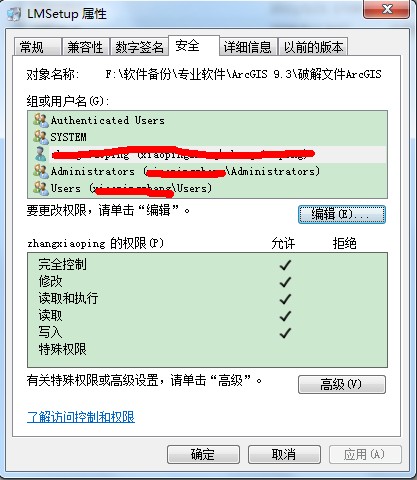
图4:查看LMSetup属性的“安全”选项卡
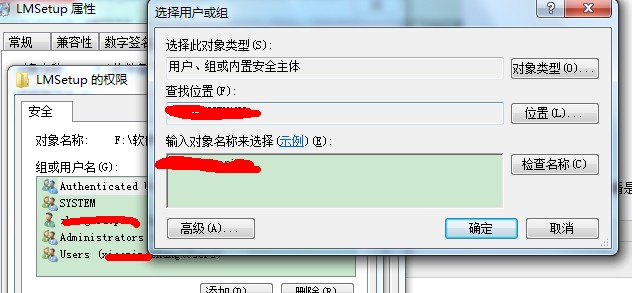
图5:把当前计算机登录用户添加进来
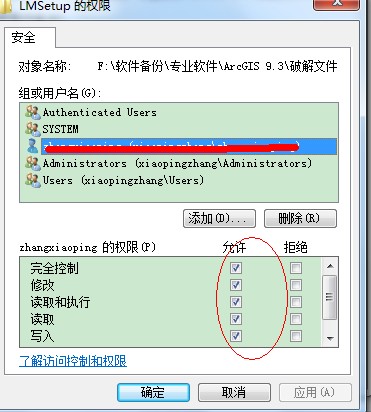
图6:编辑刚刚添加的当前计算机用户的权限
5)打开图1中License_server_setup文件夹,找到那个大小为17.7M的LMSetup,点击进行License的安装。

图7:选中37102011文件
6)接着就一路Next,安装就行。最后安装成功以后会提示重新启动,选择NO,这时候会弹出一个警告,大概意思就是如果你的系统里有多个账户的话,下一次开机启动必须还是使用现在安装这个LM时候的账户登录系统才能成功启动服务。请系统中有多个账户的朋友注意这一点。
7)将License_server_crack文件夹中的所有文件复制,粘贴到你安装的License Manager文件夹中,进行破解文件的覆盖。
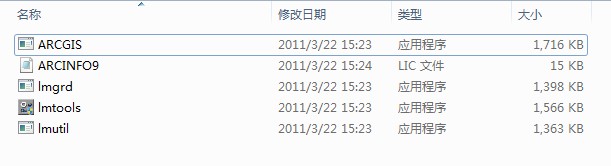
图8:License_server_crack中的破解文件

图9:安装路径,把上图中的破解文件全部进行复制,复制到这个arcgis9X的文件夹下。
注意:网上有些破解说,不要复制这个破解的lmtools,但是这个不要担心,我的这个破解文件lmtools也是新版的。
8)服务的配置。
在开始程序中,启动License Manager Tools工具。找到Config Services选项卡。把下面用红圈圈圈住的两个,选择您刚刚覆盖后的破解文件。
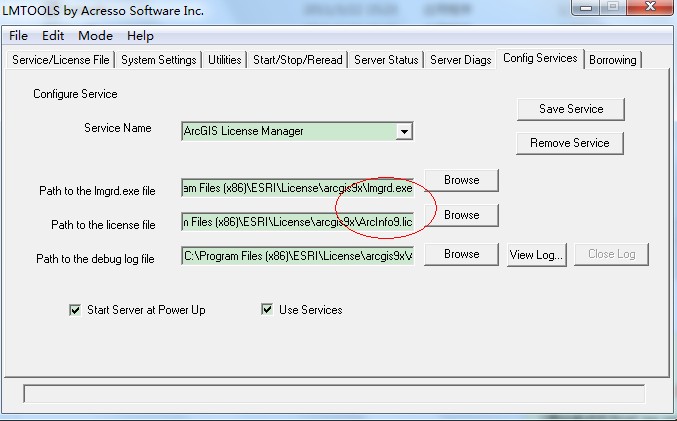
图10:服务配置
9)服务的启动。在License Manager Tools中选择Start/Stop/Reread选项卡,进行Start,Reread操作,如果不成功,则反复进行Stop,Start,Reread操作,直到下面出现Reread成功信息。
然后在desktop administrator----------->license manager-------> change 改为计算机名,成功后,可以看到Availability中显示期限,重启arcgis license manager 服务即可
10)关键说明。
我在按照前面9部进行操作的时候,服务是一直启动不起来的,还没找到解决办法前,我是一直的卸载,重装,找新的破解文件,但是都失败了,
下面说说在Win7专业版中按照ArcGIS 9.3的一些额外的步骤。
11)错误:交互式服务检测
安装License Manager(LMSetup)以后启动服务以后会不停的弹出交互式服务检测的对话框。这是服务程序arcgis.exe兼容问题。
解决办法如下:
开始菜单输入services.msc先找到Interactive Services Detection右键“停止”,然后右键“属性”“常规”“启动类型”选择“禁用”,重启就搞定了。
12)错误 Desktop Administrator设置里License Manager无法设置成localhost。会提示无法找到license服务器之类的错误。
这个就是没有连接上License Manager,没有根据localhost找到本地的license服务。这个问题折腾很长时间才解决。网上的安装过程都大同小异,安装的原理都是一样的,就是license的文件名改来改去的罢了,不能解决实际问题。最后参考了liuqingsong0的blog才解决。
在Lmtools--Server Status 里 点 Perform Status Enquiry进行状态查询:
-------------------------------------------------
License server machine is down or not responding.
See the system adminstrator about starting the license server system, or
make sure you're referring to the right host (see LM_LICENSE_FILE).
...(中间省去)
FLEXnet Licensing error:-96,491
----------------------------------------------------
这个win7安全设置的阻塞了license 服务端口
解决办法:
1:直接关闭防火墙。
2:在防火墙设定规则
a:开始--控制面板--系统和安全--Windows防火墙--高级设置--打开“高级安全windows防火墙”
b:点击“高级安全windows防火墙”左侧的“入站规则”
C:在右边栏选择"新建规则“。
d:在弹出的窗口依次选择:下一步---选中“程序”---下一步---选中所有程序---下一步---选中允许连接---下一步---填入名称 随便填---完成。
13)安装Desktop完成后,打开ArcGIS DeskTop Administrator。选择“License Manager”,点击Change,在出现的对话框中输入“localhost”即可,点击OK。
按照下图设置就可完成Desktop的破解。
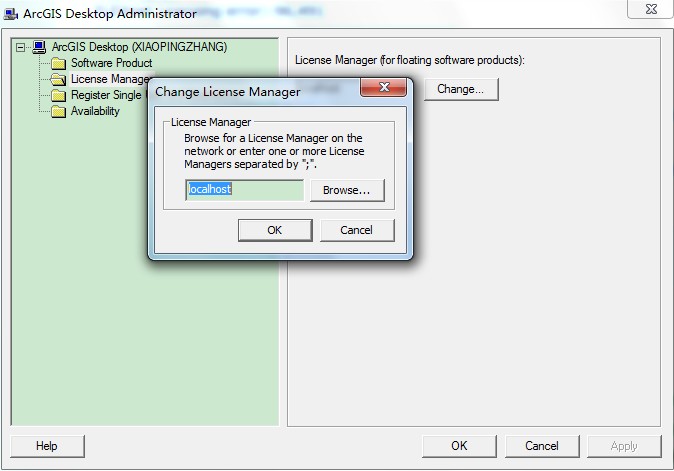
图11:Desktop的License Manager设置。
14)成功运行ArcGIS软件。
打开运行时报错:
provide your license server administrator with the following information;
License server machine is down or not responding.
see the system administrator about starting the license server system, or
make sure you're referring to the right host (see LM_LICENSE_FILE).
Feature: ARC/INFO
Hostname: Not_set
License path: @Not_set;
FLEnet Licensing error: -96,7. System Error: 11001 "WinSock: Host not found (HOST_NOT_FOUND)"
也试过进入arcgis—>desktop administrator—>licence manager里面修改名称,但是显示如下:
The computer you chose is not a valid license server or is running an older version of the License Manager.
本人成功的解决方案:
1)下载破解文件
下载地址http://download.csdn.net/source/3117196
有以下文件夹:
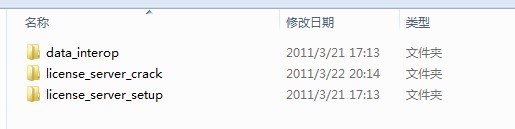
图1:破解文件夹
2)修改License_server_setup文件夹中的37102011文件,用记事本打开它。把图中用红笔画住的地方改为自己的计算机名字,请注意,这里的计算机名字要为英文噢,不能为中文噢,要是您的计算机名字为中文,那就要先把您的计算机名字改为英文噢。
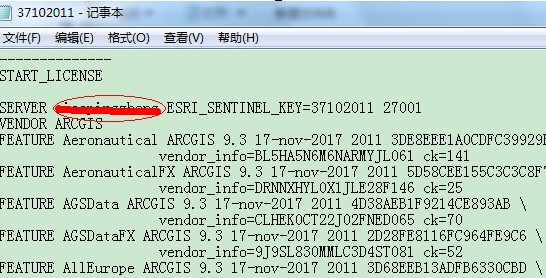
图2:修改3710211
3)修改License_server_crack文件夹下的ARCINFO09文件,用记事本打开。把图中用红笔画住的地方改为自己的计算机名字,请注意,这里的计算机名字要为英文噢,不能为中文噢,要是您的计算机名字为中文,那就要先把您的计算机名字改为英文噢。
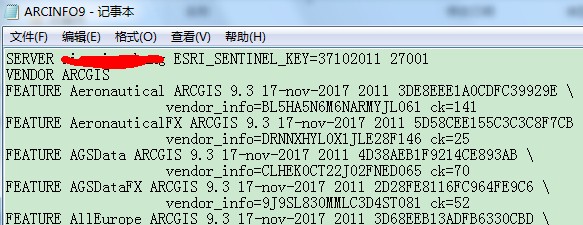
图3:修改ARCINFO09文件,并保存
4)获得LMSetup.exe的完全控制权,才能顺利安装和启动服务,如果本来就用管理员身份登录的 则可确认一下即可
在License_server_setup文件夹中找到LMSetup.exe,然后右击,选择属性,找到“安全”选项卡,在“组或用户名”下查看是否有您计算机当前登录的用户,如果没有,点击“编辑”,在新打开的窗口下点击“添加”,把您当前计算机登录用户添加进来,添加完后,选中您当前计算机登录用户,勾选下面的所有权限。
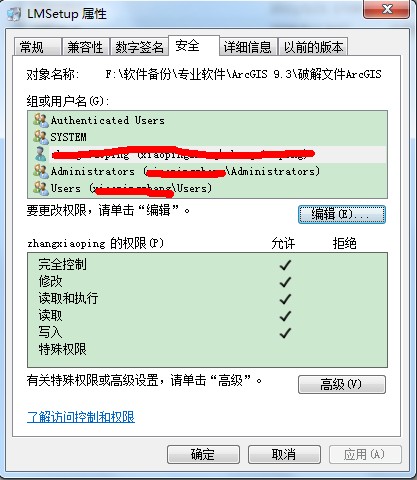
图4:查看LMSetup属性的“安全”选项卡
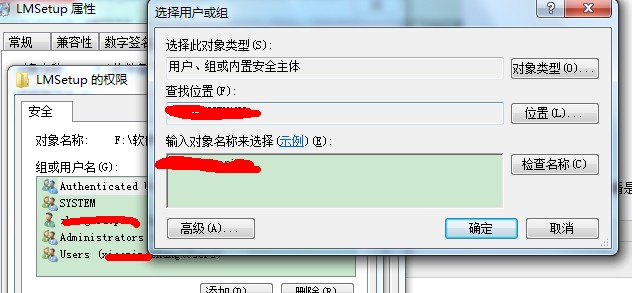
图5:把当前计算机登录用户添加进来
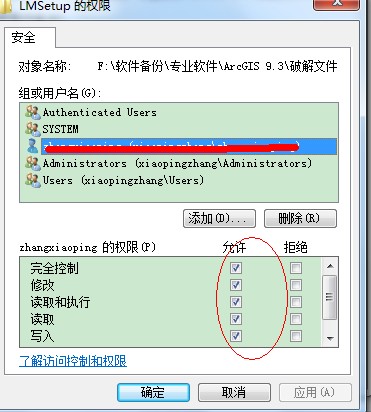
图6:编辑刚刚添加的当前计算机用户的权限
5)打开图1中License_server_setup文件夹,找到那个大小为17.7M的LMSetup,点击进行License的安装。

图7:选中37102011文件
6)接着就一路Next,安装就行。最后安装成功以后会提示重新启动,选择NO,这时候会弹出一个警告,大概意思就是如果你的系统里有多个账户的话,下一次开机启动必须还是使用现在安装这个LM时候的账户登录系统才能成功启动服务。请系统中有多个账户的朋友注意这一点。
7)将License_server_crack文件夹中的所有文件复制,粘贴到你安装的License Manager文件夹中,进行破解文件的覆盖。
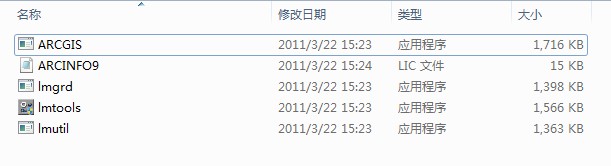
图8:License_server_crack中的破解文件

图9:安装路径,把上图中的破解文件全部进行复制,复制到这个arcgis9X的文件夹下。
注意:网上有些破解说,不要复制这个破解的lmtools,但是这个不要担心,我的这个破解文件lmtools也是新版的。
8)服务的配置。
在开始程序中,启动License Manager Tools工具。找到Config Services选项卡。把下面用红圈圈圈住的两个,选择您刚刚覆盖后的破解文件。
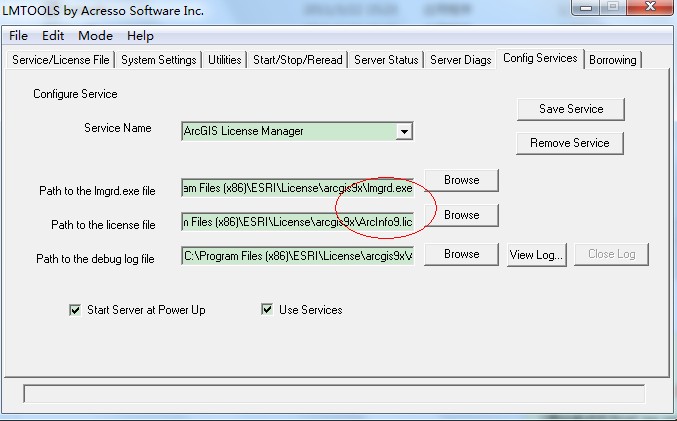
图10:服务配置
9)服务的启动。在License Manager Tools中选择Start/Stop/Reread选项卡,进行Start,Reread操作,如果不成功,则反复进行Stop,Start,Reread操作,直到下面出现Reread成功信息。
然后在desktop administrator----------->license manager-------> change 改为计算机名,成功后,可以看到Availability中显示期限,重启arcgis license manager 服务即可
10)关键说明。
我在按照前面9部进行操作的时候,服务是一直启动不起来的,还没找到解决办法前,我是一直的卸载,重装,找新的破解文件,但是都失败了,
下面说说在Win7专业版中按照ArcGIS 9.3的一些额外的步骤。
11)错误:交互式服务检测
安装License Manager(LMSetup)以后启动服务以后会不停的弹出交互式服务检测的对话框。这是服务程序arcgis.exe兼容问题。
解决办法如下:
开始菜单输入services.msc先找到Interactive Services Detection右键“停止”,然后右键“属性”“常规”“启动类型”选择“禁用”,重启就搞定了。
12)错误 Desktop Administrator设置里License Manager无法设置成localhost。会提示无法找到license服务器之类的错误。
这个就是没有连接上License Manager,没有根据localhost找到本地的license服务。这个问题折腾很长时间才解决。网上的安装过程都大同小异,安装的原理都是一样的,就是license的文件名改来改去的罢了,不能解决实际问题。最后参考了liuqingsong0的blog才解决。
在Lmtools--Server Status 里 点 Perform Status Enquiry进行状态查询:
-------------------------------------------------
License server machine is down or not responding.
See the system adminstrator about starting the license server system, or
make sure you're referring to the right host (see LM_LICENSE_FILE).
...(中间省去)
FLEXnet Licensing error:-96,491
----------------------------------------------------
这个win7安全设置的阻塞了license 服务端口
解决办法:
1:直接关闭防火墙。
2:在防火墙设定规则
a:开始--控制面板--系统和安全--Windows防火墙--高级设置--打开“高级安全windows防火墙”
b:点击“高级安全windows防火墙”左侧的“入站规则”
C:在右边栏选择"新建规则“。
d:在弹出的窗口依次选择:下一步---选中“程序”---下一步---选中所有程序---下一步---选中允许连接---下一步---填入名称 随便填---完成。
13)安装Desktop完成后,打开ArcGIS DeskTop Administrator。选择“License Manager”,点击Change,在出现的对话框中输入“localhost”即可,点击OK。
按照下图设置就可完成Desktop的破解。
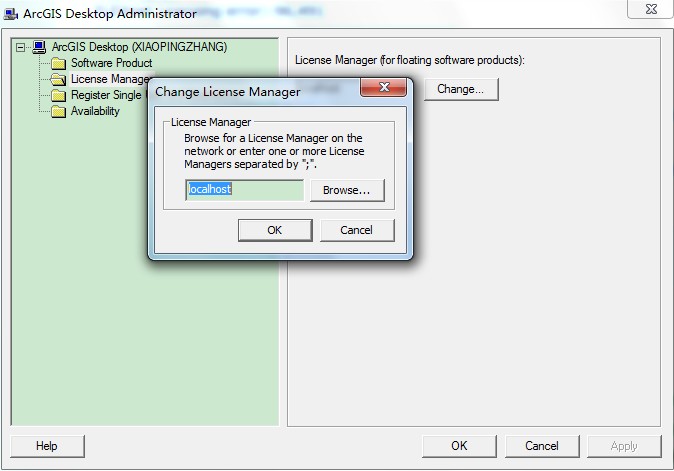
图11:Desktop的License Manager设置。
14)成功运行ArcGIS软件。
相关文章推荐
- Win7专业版 下安装ArcGIS 9.3总结
- Win7专业版 下安装ArcGIS 9.3总结
- Win7中安装ArcGIS Desktop之Error1904解决方案
- ArcGIS Desktop 10.2 完全破解安装教程(含win7 32/64位+下载地址+亲测可用)
- arcgis 10 server 和desktop 安装注意总结
- ArcGIS Desktop9.3 for windows安装部署
- win7下安装ArcGIS9.3步骤与破解过程
- win7中安装破解Arcgis9.3和Erdas9.2
- ARCGIS DESKTOP 9.3 安装破解完整清晰步骤
- ArcGIs Desktop9.3安装步骤
- Arcgis Desktop 9.3 安装
- ArcGIS 9.3安装流程(包括Desktop和Server)
- Win7系统下安装ArcGIS Desktop 9.3 + Engine破解
- ArcGIS Desktop 9.3 安装、破解
- win7 arcgis desktop 10 安装
- ArcGIS Desktop 9.3 破解安装指南
- ArcGIS Server + ArcGIS Desktop 9.3破解及安装
- ARCGIS DESKTOP 9.3 安装破解完整清晰步骤
- arcgis desktop 9.3 安装
- (转载一篇)Windows7与ArcGIS Desktop9.3冲突问题解决(由QQ安装问题引出)(经本人验证已解决)
